Como gerenciar aplicativos e dispositivos conectados à sua Conta do Google a partir do Android

O Google permite que os usuários façam login em websites, aplicativos e dispositivos que não são do Google com a conta do Gmail. Isso economiza tempo durante o processo de criação da conta e torna a junção de novos serviços rápida e fácil. Porém, quando você não usar mais esse serviço ou aplicativo, convém revogar seu acesso à sua Conta do Google.
Você pode fazer isso na página de login e segurança da sua Conta do Google em um computador, mas se estiver um usuário Android, há uma maneira ainda mais fácil. Como o Google inclui seu próprio aplicativo de configurações no Android que pertence especificamente à sua conta, você pode gerenciar rapidamente os aplicativos e dispositivos que estão conectados à sua Conta do Google.
A primeira coisa que você precisa fazer é acessar os dispositivos do Android. Configurações. Abra a aba de notificações e toque no ícone de engrenagem. Em seguida, role para baixo até ver a entrada "Google". Pode ser nomeado de forma um pouco diferente - é chamado de "Google Services" no LG G5, por exemplo.
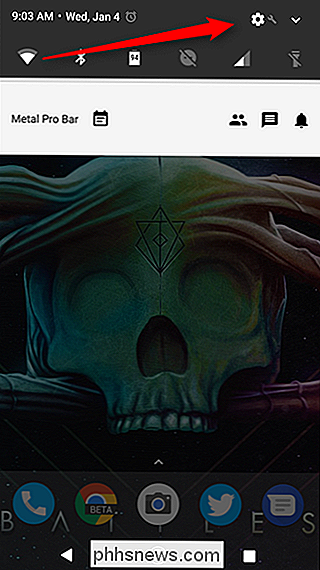
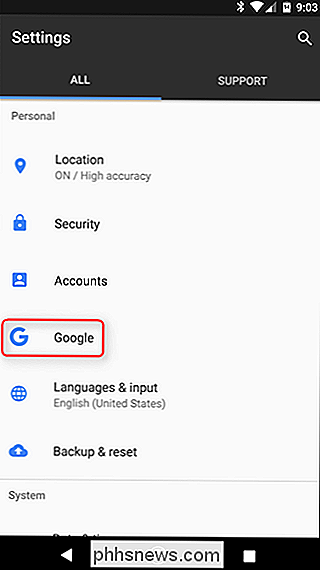
RELACIONADO: Como acessar o aplicativo "Configurações do Google" no Samsung Galaxy S7
que estou usando um Google Pixel XL para este tutorial, mas o processo deve ser o mesmo na maioria dos outros dispositivos. A principal exceção aqui é a série Samsung Galaxy S7, em que o Google Settings é uma opção bem oculta.
Depois de acessar as Configurações do Google, role para baixo até a entrada "Aplicativos conectados" na seção "Serviços". É isso que você está procurando, então vá em frente e toque em.
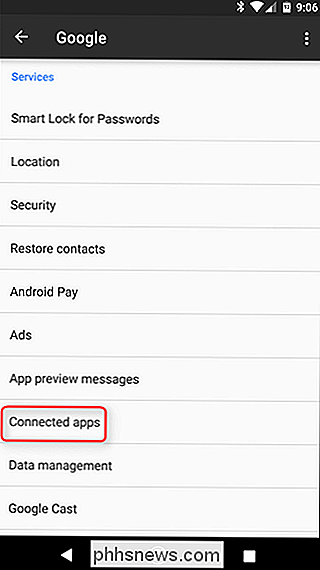
Por padrão, esta seção mostrará todos os apps e dispositivos conectados no momento. Vale a pena notar que isso não significa dispositivos Android, mas sim os aplicativos em seus PCs ou sites visitados ocasionalmente em seu navegador. Você pode tocar no cabeçalho "Todos os apps e dispositivos" para selecionar opções mais específicas, como apenas aplicativos que atualmente usam seu login do Google ou apps e dispositivos do Google Fit.
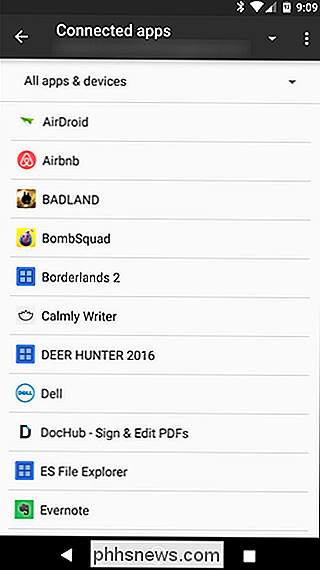
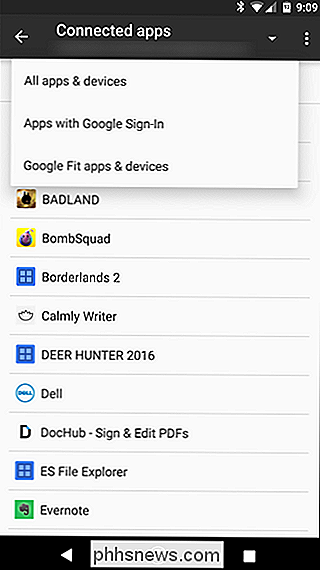
Antes de prosseguir, quero para esclarecer um pouco de confusão. Se você tem muitos serviços conectados usando sua Conta do Google, pode ficar confuso sobre o motivo pelo qual a seção "Todos os apps e dispositivos" é significativamente maior do que a seção "Aplicativos com o Login do Google". Basicamente, a última seção é especificamente para aplicativos que usam o protocolo Google+ Entrada , não apenas as coisas que estão atualmente conectadas à sua conta do Google. Ambas são coisas que você vai querer monitorar. É confuso, eu sei.
Com isso fora do caminho, você pode começar a vasculhar suas coisas e remover o acesso à conta para qualquer coisa que você não usa mais. Tocar em uma entrada exibirá mais informações sobre a que esse aplicativo ou serviço tem acesso. Por exemplo, o ES File Explorer tem acesso à API do Google Drive, à API de metadados do Drive, à API do Drive Per-File e aos dados do meu perfil. Como este é um aplicativo que eu não uso mais (ou confiança), eu quero impedir o acesso a essas coisas.
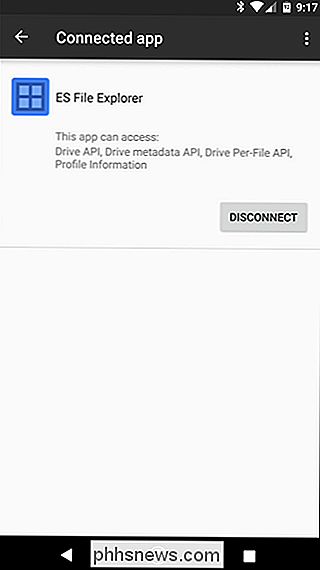
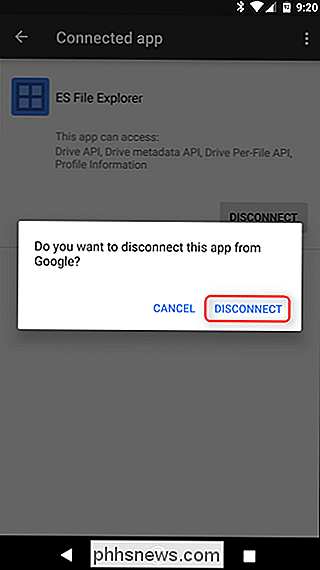
E essa é a parte fácil: basta tocar no botão "Desconectar". Um pop-up aparecerá, pedindo que você confirme sua decisão de desconectar o aplicativo do Google. Toque em "Desconectar". Poof! Se foi.
Isso é muito bem como vai funcionar em todos os níveis, independentemente de você estar olhando para todos os aplicativos, aplicativos que usam o login do Google+ ou aplicativos com acesso aos seus dados do Google Fit. Todos ainda estão acessando sua conta do Google, e removê-los é tão simples quanto apertar um botão. Faça isso para cada aplicativo que você deseja remover e você será bom. Você pode querer verificar periodicamente para certificar-se de que esta lista também esteja limpa.

O que é o arquivo de paginação do Windows, e você deve desativá-lo?
O Windows usa um arquivo de paginação para armazenar dados que não podem ser mantidos pela memória de acesso aleatório do computador quando ele é preenchido . Embora você possa ajustar as configurações do arquivo de paginação, o Windows pode gerenciar o arquivo de paginação por conta própria. O arquivo de paginação do Windows é um pouco incompreendido.

Como gravar e editar vídeos em câmera lenta no seu iPhone
A gravação em câmera lenta é um dos recursos mais interessantes do iPhone. Veja como usá-lo A câmera nos últimos iPhones (e especialmente no iPhone X) é incrivelmente boa. Para gravação de vídeo em câmera lenta, ela é significativamente melhor do que muitas DSLRs. No iPhone 8, 8 Plus e X, você pode gravar vídeo em 1080p a 120 ou 240 qps.



